
Enggo bareng isi karo piranti DLNA Certified™
Sampeyan bisa ndeleng utawa muter isi media sing disimpen ing piranti sampeyan
utawa ing piranti liyane kayata, contone, TV, utawa komputer. Piranti kaya mengkono
kuwi kudu nduweni lisensi DLNA Certified™ saka Digital Living Network Alliance lan
kudu kasambung karo jaringan Wi-Fi® sing padha supaya isi bisa dienggo bareng.
Sampeyan uga bisa ndeleng utawa muter isi saka piranti DLNA Certified™ liyane ing
piranti sampeyan.
Sawise ngatur wiwitan enggo bareng isi ing antarane piranti, sampeyan bisa, contone,
ngrungokake file musik sing disimpen ing komputer saka piranti, utawa ndeleng potret
sing dijupuk nganggo kamera piranti ing TV layar amba.
Muter file saka piranti DLNA Certified™ liyane ing piranti sampeyan
Nalika muter file saka piranti DLNA Certified™ liyane ing piranti sampeyan, piranti
liyane iki tumindak minangka server. Ing tembung liyane, piranti enggo bareng isi liwat
jaringan. Piranti server kudu mbisakake fungsi enggo bareng isi lan menehi akses ijin
menyang piranti sampeyan. Piranti server kudu disambung karo jaringan Wi-Fi® sing
padha karo piranti sampeyan.
Muter trek sing dienggo bareng ing piranti
1
Pesthake yen piranti sing arep digunakake kanggo enggo bareng file wis
disambung karo jaringan Wi-Fi® sing padha karo piranti.
2
Saka Layar ngarep, tutul , banjur temokake lan tutul WALKMAN.
3
Pilih piranti saka dhaptar piranti sing kasambung.
4
Jlajah folder sing disambung karo piranti banjur pilih trek sing arep diputer. File
bakal wiwit muter kanthi otomatis.
Muter video sing dienggo bareng ing piranti
1
Pesthake yen piranti sing arep digunakake kanggo enggo bareng file wis
disambung karo jaringan Wi-Fi® sing padha karo piranti.
2
Saka Layar ngarep, tutul , banjur temokake lan tutul Film.
3
Pilih piranti saka dhaptar piranti sing kasambung.
4
Jlajah folder sing disambung karo piranti banjur pilih video sing arep diputer.
88
Iki penerbitan versi Internet. © Dicetak khusus kanggo keperluan pribadi.
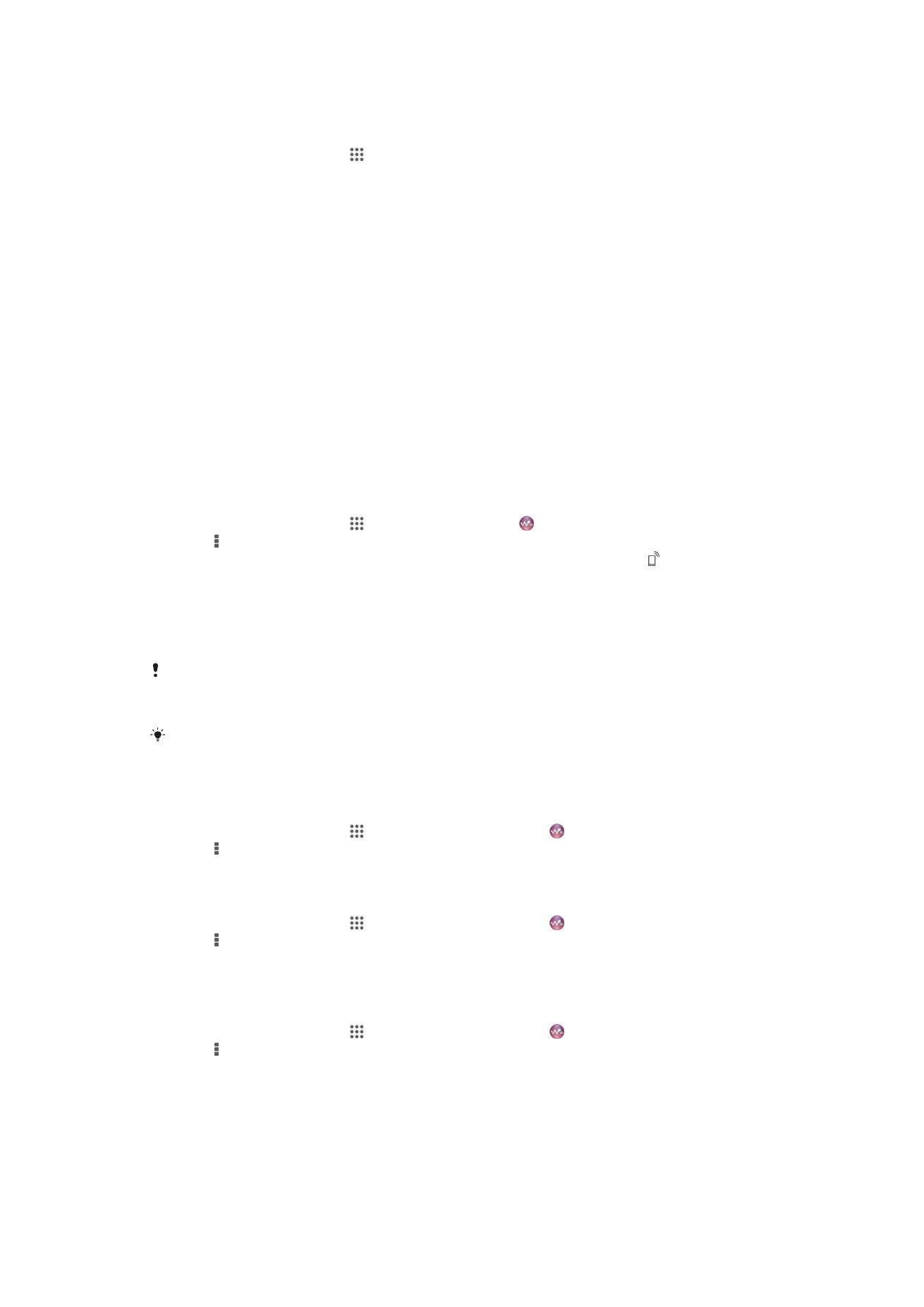
Ndeleng potret sing dienggo bareng ing piranti
1
Pesthake yen piranti sing arep digunakake kanggo enggo bareng file wis
disambung karo jaringan Wi-Fi® sing padha karo piranti sampeyan.
2
Saka Layar ngarep, tutul .
3
Golek banjur tutul Album lagu > Albumku lagu. Kabeh album lan piranti
kasambung sing kasadhiya online ditampilake.
4
Pilih piranti saka dhaptar piranti sing kasambung.
5
Jlajah folder piranti sing kasambung banjur pilih potret sing arep dideleng.
Persiyapan muter isi saka piranti sampeyan ing piranti DLNA
Certified™
Sakdurunge bisa ndeleng utawa muter file media saka piranti sampeyan ing piranti
DLNA Certified™, sampeyan kudu ngatur wiwitan fungsi enggo bareng file ing piranti.
Piranti sing digunakake enggo bareng isi kuwi disebut piranti klien. Contone, TV,
komputer utawa tablet bisa tumindak minangka piranti klien. Piranti sampeyan
tumindak minangka server media yen nyedhiyakake isi kanggo piranti klien. Nalika
ngatur wiwitan fungsi enggo bareng file ing piranti, sampeyan uga kudu menehi ijin
akses menyang piranti klien. Yen kuwi wis ditindakake, piranti kaya mengkono kuwi
katon minangka piranti kadhaptar. Piranti sing ngenteni ijin akses didhaptar minangka
piranti ketundha.
Ngatur wiwitan enggo bareng file nggunakake fitur piranti Sambung[MR2]
1
Sambung piranti menyang jaringan Wi-Fi®.
2
Saka Layar ngarep, tutul , banjur golek lan tutul .
3
Tutul , banjur tutul Server media.
4
Kanggo nguripake fungsi Anggo bareng media, seret tandha geser. katon
ing garis status. Piranti sampeyan saiki bisa dadi server media.
5
Sambung komputer utawa piranti liyane menyang jaringan Wi-Fi® sing padha
karo telpon sampeyan.
6
Kabar katon ing garis status piranti sampeyan. Bukak kabar lan setel ijin akses
sing cocog kanggo piranti liyane.
Instruksi sing dijelasake ing ndhuwur iku bisa beda-beda gumantung marang piranti klien sing
digunakake. Wacanen Pandhu pangguna piranti klien kanggo mangerteni katrangan liyane.
Yen piranti ora bisa sambung, priksa jaringan Wi-Fi® aktif apa ora.
Sampeyan uga bisa ngakses menu Server media ing Setelan > Xperia™ > Setelan server
media. Yen sampeyan nutup tampilan Server media, fungsi enggo bareng file bakal tetep
lumaku ing latar mburi.
Ngendhegake fungsi enggo bareng file nganggo piranti DLNA Certified™
1
Saka Layar ngarep, tutul , banjur temokake lan tutul .
2
Tutul , banjur tutul Server media.
3
Seret tandha geser kanggo mateni fungsi Anggo bareng media.
Nyetel idin ngakses piranti sing ketundha
1
Saka Layar ngarep, tutul , banjur temokake lan tutul .
2
Tutul , banjur tutul Server media.
3
Pilih piranti saka dhaptar Piranti sing ditundha.
4
Pilih tingkatan ijin ngakses.
Nggenti jeneng piranti sing kadhaptar
1
Saka Layar ngarep, tutul , banjur temokake lan tutul .
2
Tutul , banjur tutul Server media.
3
Pilih piranti saka dhaptar Piranti kadhaptar, banjur pilih Ganti jeneng.
4
Tik jeneng anyar kanggo piranti kasebut.
89
Iki penerbitan versi Internet. © Dicetak khusus kanggo keperluan pribadi.
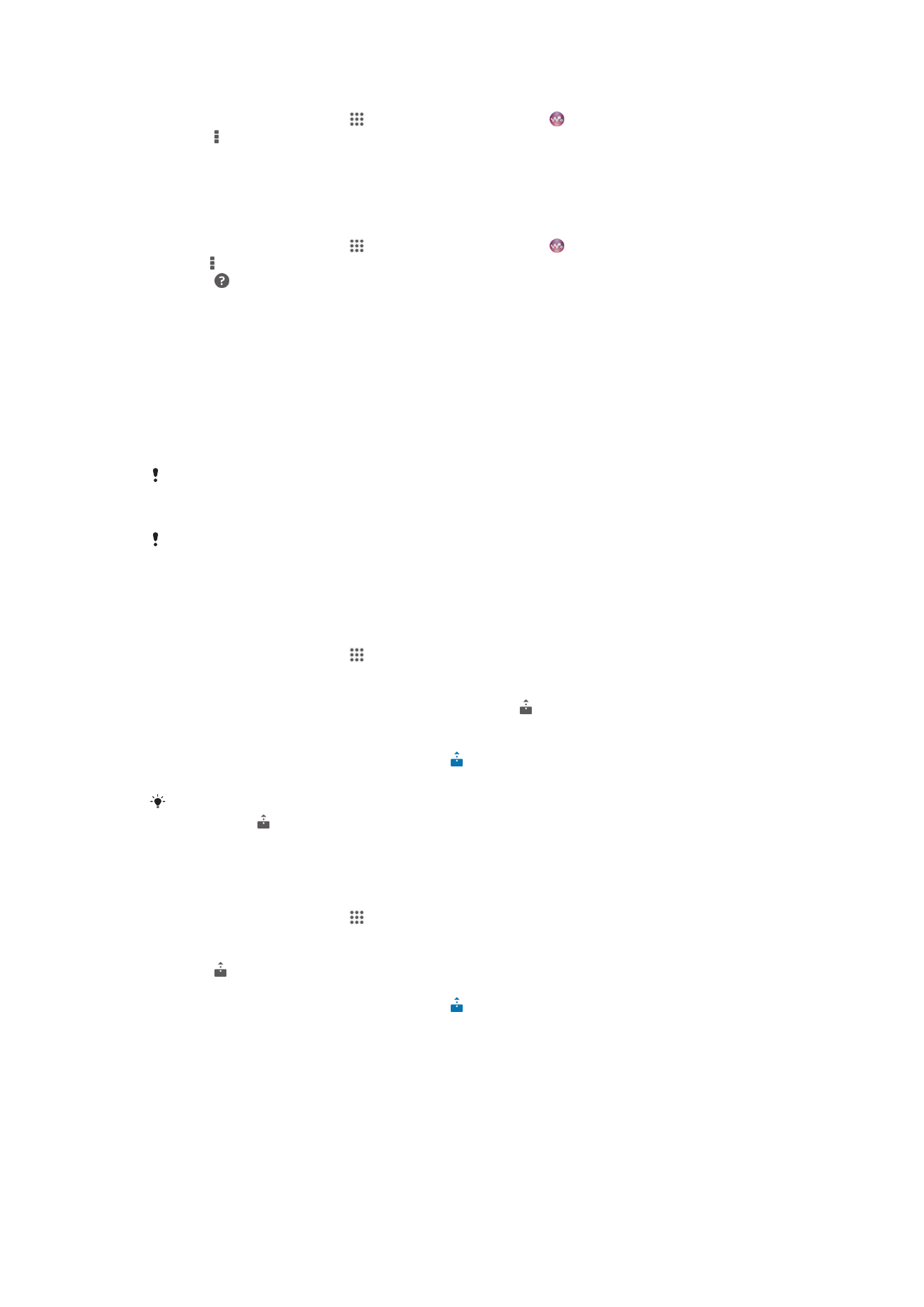
Nggenti level akses piranti sing kadhaptar
1
Saka Layar ngarep, tutul , banjur temokake lan tutul .
2
Tutul , banjur tutul Server media.
3
Pilih piranti saka dhaptar Piranti kadhaptar.
4
Tutul Ganti tingkat akses banjur pilih pilihan.
Nggolek pitulungan babagan enggo bareng konten karo piranti DLNA Certified™
liyane
1
Saka Layar ngarep, tutul , banjur temokake lan tutul .
2
Tutul , banjur tutul Server media.
3
Tutul .
Muter file ing piranti Digital Media Renderer
Nggunakake teknologi DLNA™, sampeyan bisa meksa nyembul isi media sing
disimpen ing piranti sampeyan menyang piranti liyane sing disambung karo jaringan
Wi-Fi® sing padha. Piranti liyane mau kudu bisa tumindak minangka piranti Digital
Media Renderer (DMR), sing tegese piranti iku bisa nyambung jaringan, utawa muter
isi sing ditampa saka piranti sampeyan. Piranti DMR bisa awujud, contone, TV sing
nganggo fungsi DLNA, utawa PC sing nganggo Windows® 7 utawa sing luwih
dhuwur.
Setelan sing mbisakake Digital Media Renderer bisa maneka warna gumantung piranti sing
digunakake. Deloken pandhu pangguna babagan piranti sing gegandhengan yen arep ngerti
katrangan liyane kanthi rinci.
Isi nganggo Digital Rights Management (DRM) ora bisa diputer ing piranti sing nggunakke
teknologi DLNA™.
Ndeleng potret utawa video saka telpon ing piranti DMR
1
Priksa manawa piranti DMR wis disiyapake kanthi bener lan wis nyambung
menyang jaringan Wi-Fi® sing padha karo telpon sampeyan.
2
Saka Layar ngarep, tutul .
3
Golek banjur tutul Album lagu.
4
Telusur menyang lan bukak file sing pengin dideleng.
5
Tutul layar kanggo nampilake toolbar, banjur tutul lan pilih piranti DMR
kanggo nganggo bareng isi. File sing dipilih wiwit muter ing urutan sing
kronologis ing piranti sing dipilih.
6
Kanggo medhot saka piranti DMR, tutul lan pilih piranti. File bakal mandheg
muter piranti DMR nanging pancet muter ing piranti sampeyan.
Sampeyan uga bisa enggo bareng video saka aplikasi Film ing piranti kanthi nutul video
banjur nutul .
Muter musik saka piranti ing piranti DMR
1
Priksa manawa piranti DMR wis disiyapake kanthi bener lan wis nyambung
menyang jaringan Wi-Fi® sing padha karo telpon sampeyan.
2
Saka Layar ngarep, tutul , banjur temokake lan tutul WALKMAN.
3
Pilih kategori musik lan telusuri menyang track sing pengin dituduhake, banjur
tutul track kasebut.
4
Tutul banjur pilih piranti DMR kanggo nganggo bareng isi. Track diputer
kanthi otomatis ing perangkat sing dipilih.
5
Kanggo medhot saka piranti DMR, tutul lan pilih piranti. Track bakal mandheg
muter piranti DMR nanging pancet muter ing piranti sampeyan.